編輯:關於Android編程
步驟: 1. 點擊AndroidStudio左上角的File
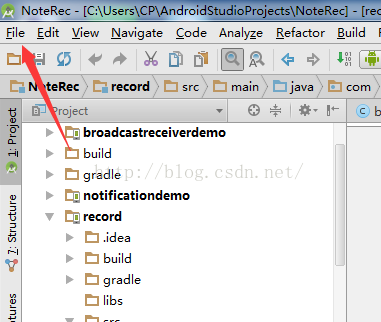
2.點擊Settings
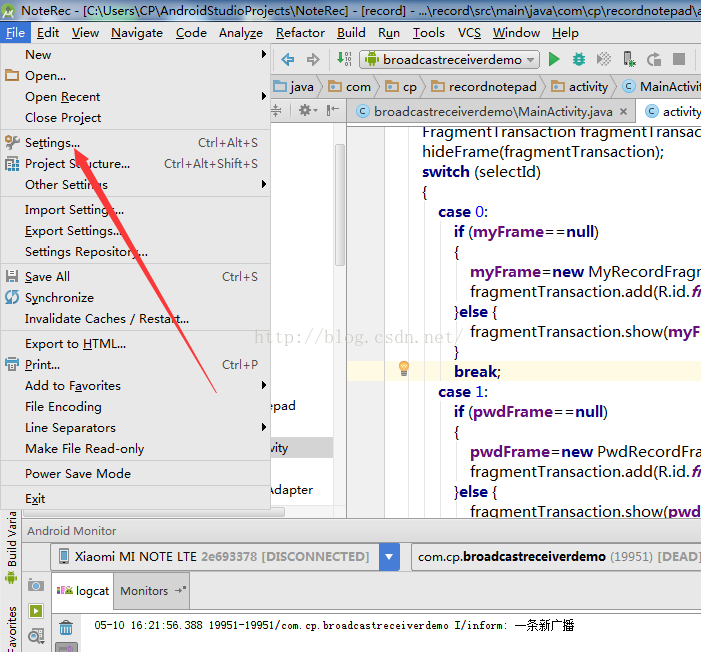
3.在彈出的對話框中,選擇Editor左邊的三角符號
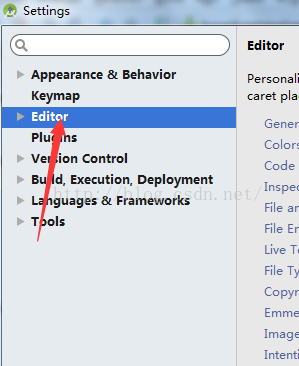
4.雙擊Colors&Fonts
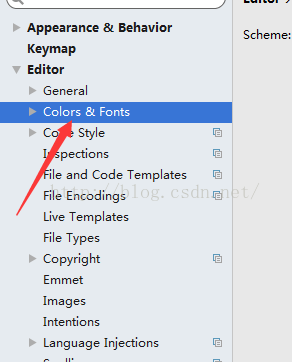
5.選擇Font
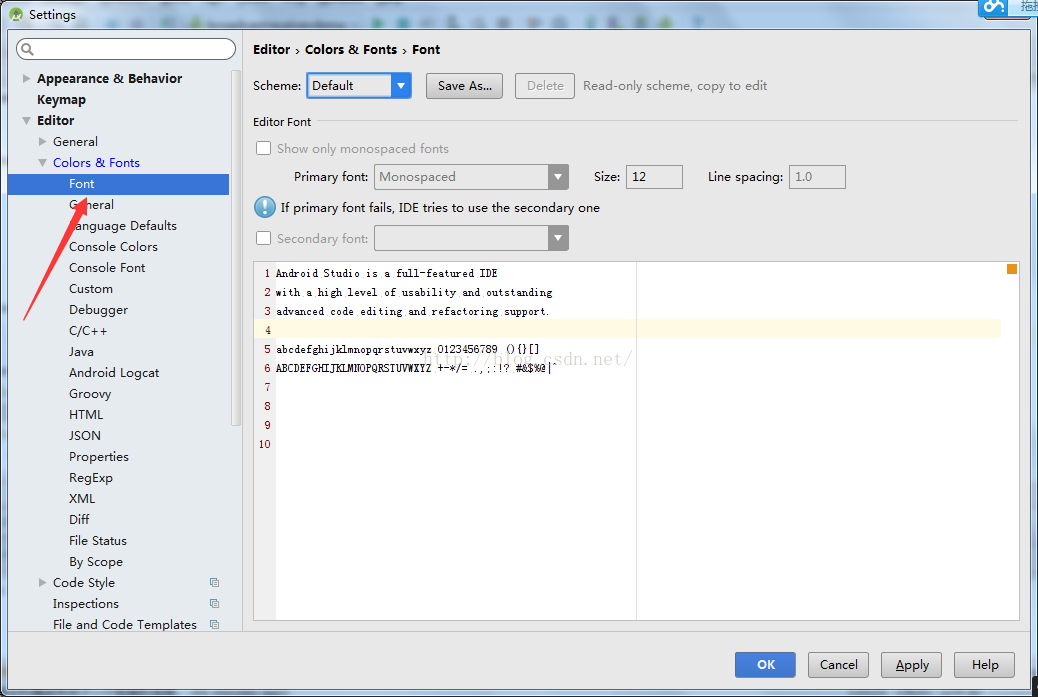
6.這裡我們是不能直接修改字體的,需要先將當前的字體設置保存一下 ,點擊Save as ,再給要保存的字體設置隨便取一個名字,點擊OK
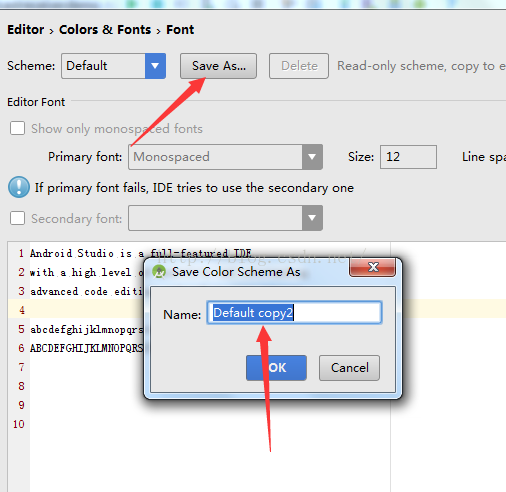
7.接下來點擊Primary Font 右邊的下拉框 就可以選擇自己喜歡的字體,右邊的Size 可以設置字體的大小
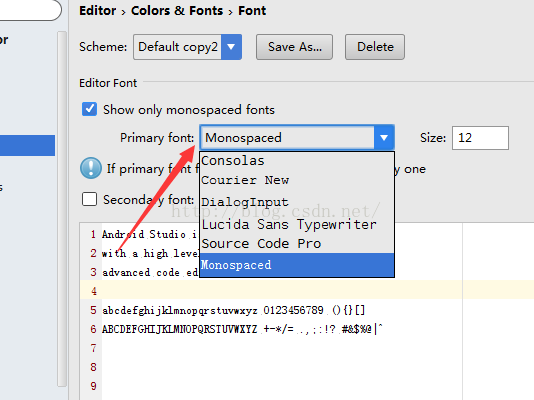
8.設置完成後,點擊OK即可。 接下來就會發現我們的編輯器中的字體已經發生改變
特別注意: 很多朋友可能會納悶,系統中明明裝了很多字體,但是這裡面可供選擇的字體卻只有6個。這是怎麼回事呢?
對於這個問題,我們回到剛剛的步驟,把Show only monospaced fonts前面的鉤去掉,再點擊peimary font右邊的下拉框,就會發現我們系統中的所有字體都已經顯示出來, 直接選擇自己喜歡的字體即可。
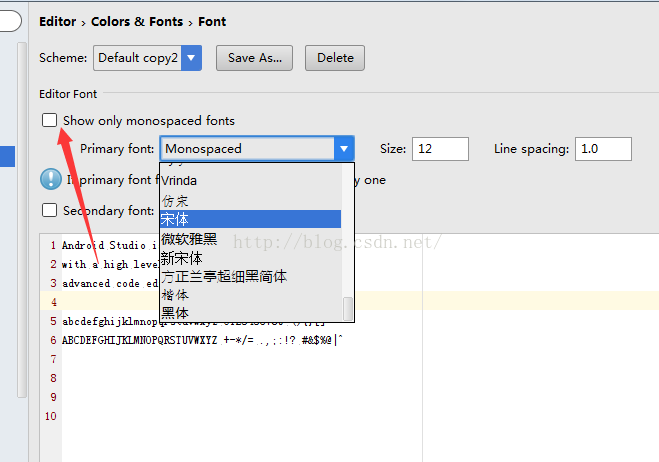
本人比較喜歡微軟雅黑,大家看看效果:
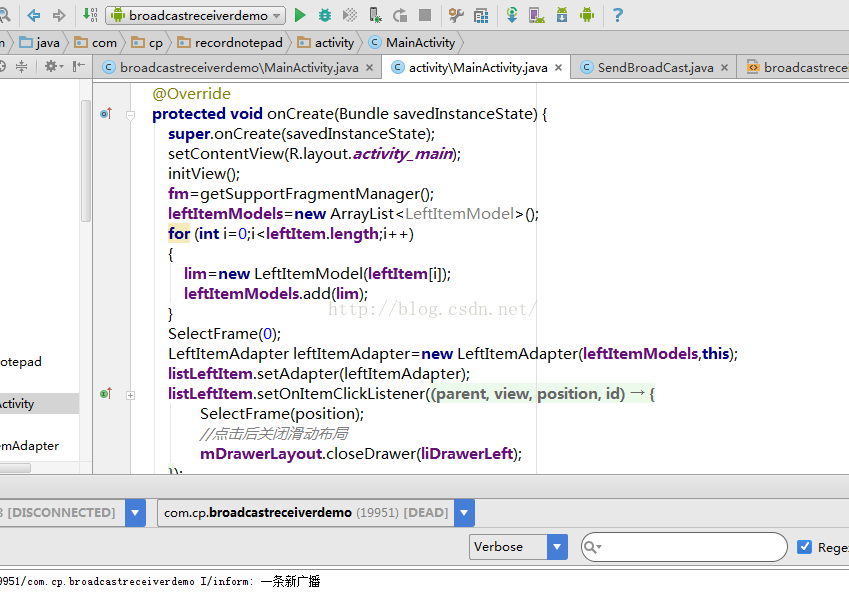
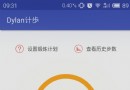 超精准的Android手機計步器開發
超精准的Android手機計步器開發
親測在小米.魅族.華為上可用,該app采用後台service計歩服務,所以只要app不被手機殺死在後台也是可以正常計歩的。上圖:1.需要在AndroidManifest.
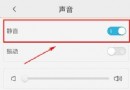 微信沒有聲音提示怎麼辦 微信沒有聲音是怎麼回事
微信沒有聲音提示怎麼辦 微信沒有聲音是怎麼回事
比如對方發的語音消息聽不到/沒聲音。這可是十分突出的一個問題,那麼該如何解決呢?微信沒有聲音是怎麼回事?微信沒有聲音提示怎麼辦呢?微信沒有聲音怎麼辦?一起看
 android中圓角圖像生成方法
android中圓角圖像生成方法
本文實例講述了android中圓角圖像生成方法。分享給大家供大家參考。具體分析如下:在android開發中為了美觀,常常要求ImageView中顯示出圓角圖像的效果,這個
 Android的ProgressBar進度條-android學習之旅(三十一)
Android的ProgressBar進度條-android學習之旅(三十一)
ProgressBar 簡介ProgressBar是一種很常用的Ui,用於給復雜的操作顯示進度,提供更好的用戶相應。使用setProgress()incrementPro